Excel VBA – Eine Zeile per Doppelklick einfärben
Dieser Beitrag ist ein Teil der VBA Grundlagen Serie.
In diesem Beitrag zeige ich Ihnen wie Sie nach einem Doppelklick auf eine Zelle die dazugehörige komplette Zeile grün einfärben können. Bei einem erneuten Doppelklick wird die Einfärbung entfernt.
Wechseln Sie mit
ALT+F11 in die Entwicklungsumgebung und doppelklicken Sie die Tabelle, für die Sie das Event anlegen wollen.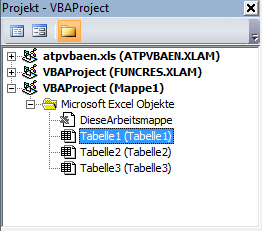
Wählen Sie im ersten Dropdown
Worksheet und im zweiten BeforeDoubleClick aus.
Standardmäßig gelangen Sie mit einem Doppelklick in die Zellenbearbeitung. Mit diesem Ereignis können wir jedoch das gewünschte Verhalten festlegen. Da die Standardfunktion bei uns nicht erwünscht ist, schalten wir diese zunächst ab.
Private Sub Worksheet_BeforeDoubleClick(ByVal Target As Range, Cancel As Boolean) Cancel = True End Sub
111 VBA Makros die Ihr Leben leichter machen
Wollen Sie Ihre langweiligen Routineaufgaben loswerden? Möchten Sie Excel an Ihre Bedürfnisse anpassen, Berechnungen automatisieren, eigene Dialogfelder erstellen und vieles mehr? Dieses Buch zeigt Ihnen, wie Sie Ihre Aufgaben schnell und einfach mit VBA erledigen.
Nun prüfen wir, ob die Zelle (wird über die Variable Target zurückgegeben) bereits gefärbt ist. Ist diese bereits eingefärbt, so wird die Hintergrundfarbe entfernt. Andernfalls wird die Zelle eingefärbt.
Private Sub Worksheet_BeforeDoubleClick(ByVal Target As Range, Cancel As Boolean)
If Target.Interior.ColorIndex = 4 Then
Target.Interior.ColorIndex = xlColorIndexNone
Else
Target.Interior.ColorIndex = 4
End If
Cancel = True
End Sub
Wechseln Sie nun zurück in die Mappe und testen Sie die Funktionsweise des Events. Wie Sie sehen, wird die angeklickte Zelle grün eingefärbt.
Nun wollen wir unser Makro dahingehend erweitern, dass die gesamte Zeile der jeweiligen Zelle grün eingefärbt wird:
Private Sub Worksheet_BeforeDoubleClick(ByVal Target As Range, Cancel As Boolean)
If Target.Interior.ColorIndex = 4 Then
Rows(Target.Row).Interior.ColorIndex = xlColorIndexNone
Else
Rows(Target.Row).Interior.ColorIndex = 4
End If
Cancel = True
End Sub
Wir übergeben der Auflistung Rows die Zeilennummer der gerade angeklickten Zelle. Diese Zeile wird eingefärbt.
Die Beispiel Excel Datei mit dem sofort einsetzbaren Makro und 111+ andere Makros, die Ihr Leben leichter machen, finden Sie hier.
Beeindrucke deinen Chef mit coolen Excel Tricks!
- Lasse dich von deinen Kollegen nicht abhängen!
- Spare Zeit und nutze diese für angenehmere Dinge
- Steigere deine Produktivität und Effizienz
- Es ist leicht - In meinem Newsletter gebe ich Schritt für Schritt Anleitungen die jeder versteht
- Bei der Anmeldung zu meinem Newsletter erhälst du das Buch „Excel Tricks die deinen Chef beeindrucken“ als Willkommensgeschenk.

Quellen und weiterführende Literatur:
Bernd Held – VBA mit Excel: Das umfassende Handbuch
Falls Ihnen dieser Beitrag weitergeholfen hat, wäre es eine sehr nette Anerkennung meiner Arbeit wenn Sie z.B. Ihre Bücher über Amazon bestellen würden. Wenn Sie ein Produkt kaufen, erhalte ich dafür eine Provision. Für Sie ändert sich am Preis des Produktes gar nichts. Ich möchte mich an dieser Stelle jetzt schon für Ihre Unterstützung bedanken.




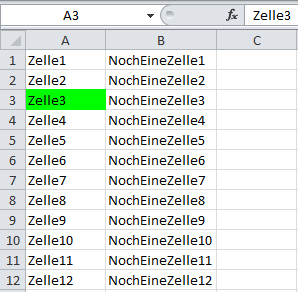















Hinterlasse einen Kommentar
An der Diskussion beteiligen?Hinterlasse uns deinen Kommentar!